WPS Excel更改表格線條粗細的方法
時間:2023-12-08 14:02:25作者:極光下載站人氣:659
很多小伙伴在使用wps對表格文檔進行編輯的過程中都會給表格進行邊框設置,在添加邊框的過程中,有的小伙伴想要更粗或更細的邊框,但又不知道該怎么進行設置。其實很簡單,我們只需要在WPS的“開始”子工具欄中找到邊框工具,點擊打開該工具,接著在下拉列表中點擊選擇“其它邊框”選項,最后在邊框設置頁面中就能進行邊框粗細調節了,更改好邊框粗細之后,我們需要再點擊一次“內部”和“外邊框”選項,最后點擊確定選項即可。有的小伙伴可能不清楚具體的操作方法,接下來小編就來和大家分享一下WPS excel更改表格線條粗細的方法。
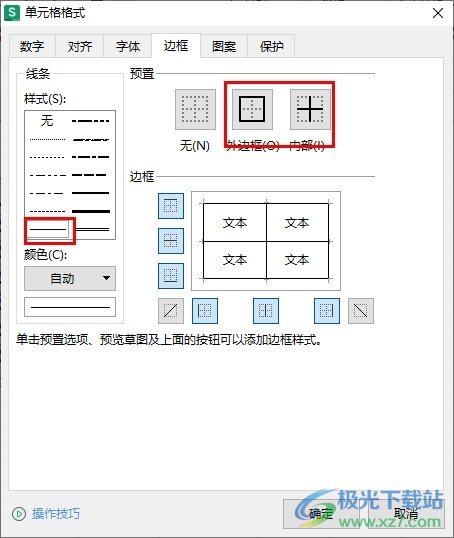
方法步驟
1、第一步,我們在WPS的首頁找到一個需要編輯的表格文檔,點擊打開該文檔
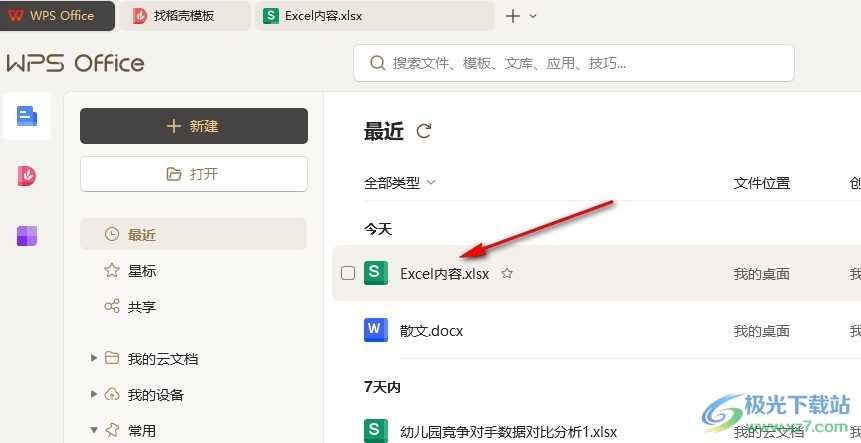
2、第二步,進入表格文檔的編輯頁面之后,我們在該頁面中選中需要更改邊框線條粗細的單元格,然后打開開始工具
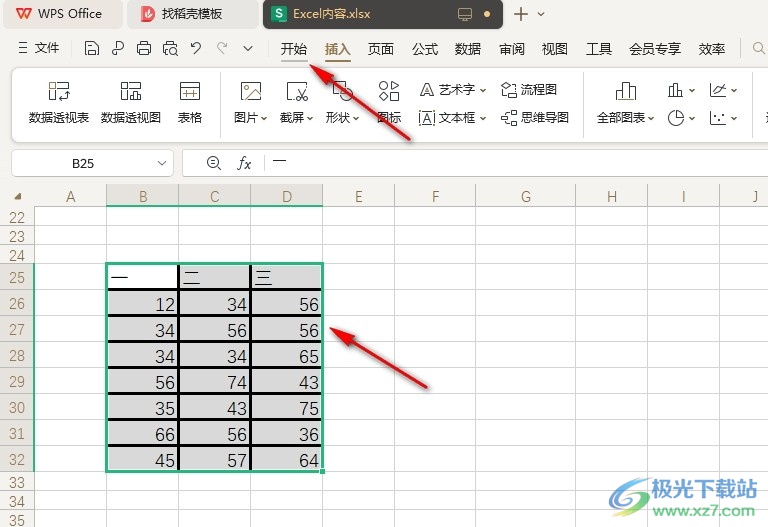
3、第三步,在“開始”的子工具欄中,我們點擊打開邊框工具,然后在下拉列表中點擊選擇“其它邊框”選項
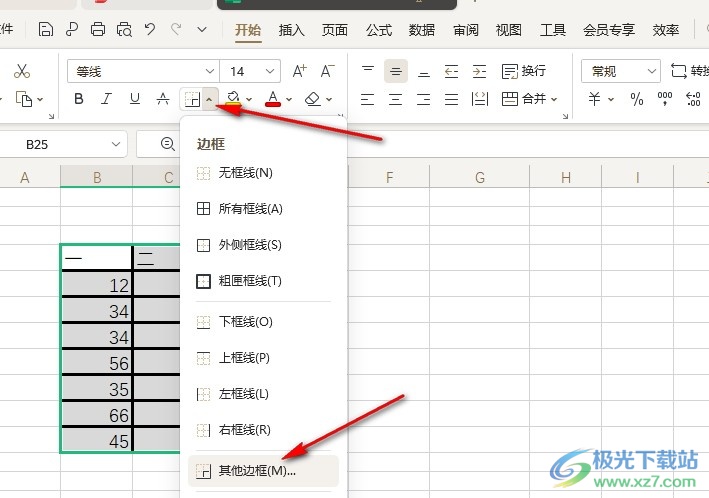
4、第四步,進入邊框設置頁面之后,我們在樣式欄中選擇較細的邊框,然后點擊“內部”和“外邊框”選項,最后點擊確定選項即可
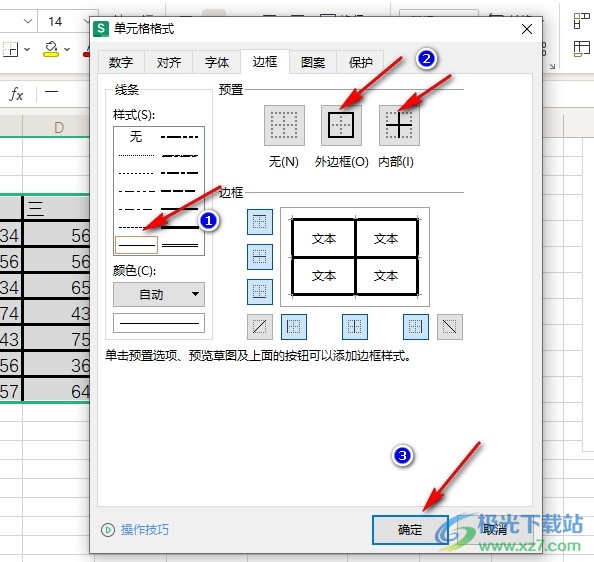
5、第五步,點擊確定選項之后,我們就能得到更細的邊框線條了,同理想要更粗的邊框線條我們也可以進行同樣操作
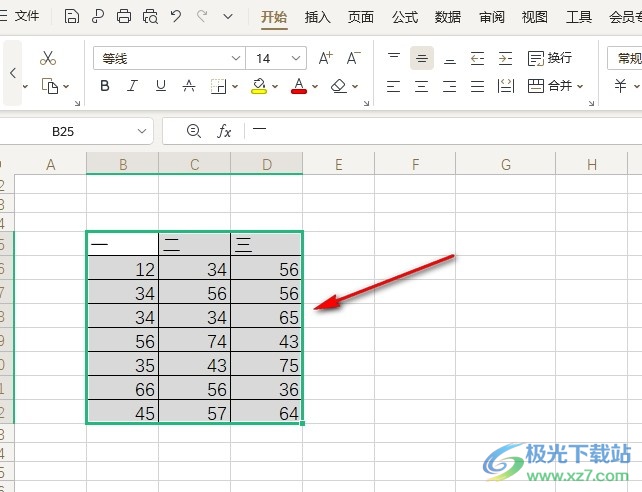
以上就是小編整理總結出的關于WPS Excel更改表格線條粗細的方法,我們在WPS的表格文檔編輯頁面中選中單元格,然后在邊框工具的下拉列表中打開其它邊框選項,接著在邊框設置頁面中選擇更粗或更細的邊框線條,最后點擊確定選項即可,感興趣的小伙伴快去試試吧。

大小:240.07 MB版本:v12.1.0.18608環境:WinAll, WinXP, Win7, Win10
- 進入下載
相關推薦
相關下載
熱門閱覽
- 1百度網盤分享密碼暴力破解方法,怎么破解百度網盤加密鏈接
- 2keyshot6破解安裝步驟-keyshot6破解安裝教程
- 3apktool手機版使用教程-apktool使用方法
- 4mac版steam怎么設置中文 steam mac版設置中文教程
- 5抖音推薦怎么設置頁面?抖音推薦界面重新設置教程
- 6電腦怎么開啟VT 如何開啟VT的詳細教程!
- 7掌上英雄聯盟怎么注銷賬號?掌上英雄聯盟怎么退出登錄
- 8rar文件怎么打開?如何打開rar格式文件
- 9掌上wegame怎么查別人戰績?掌上wegame怎么看別人英雄聯盟戰績
- 10qq郵箱格式怎么寫?qq郵箱格式是什么樣的以及注冊英文郵箱的方法
- 11怎么安裝會聲會影x7?會聲會影x7安裝教程
- 12Word文檔中輕松實現兩行對齊?word文檔兩行文字怎么對齊?
網友評論